eSigner CKA 설정
SSL.com에서 eSigner CKA를 다운로드하고 애플리케이션을 설치합니다.
eSigner CKA를 설치하고 이를 사용하여 EV 코드 서명 인증서를 로드하는 방법에 대한 전체 가이드를 보려면 사용자 인증서 저장소, 이 가이드로 이동: eSigner CKA(클라우드 키 어댑터)를 사용하여 Signtool.exe 또는 Certutil.exe로 EV 코드 서명을 자동화하는 방법.
다음 하위 섹션은 가이드의 중요한 스니펫입니다.
자동 코드 서명 선택
설치 모드에서 자동 코드 서명을 선택하면 서명할 파일이 여러 개인 경우 Visual Studio에서 OTP를 여러 번 요청하지 않습니다. 딸깍 하는 소리 이 링크 자동화된 코드 서명을 위해 eSigner CKA를 설치하는 방법을 설명하는 가이드 섹션을 읽으십시오.
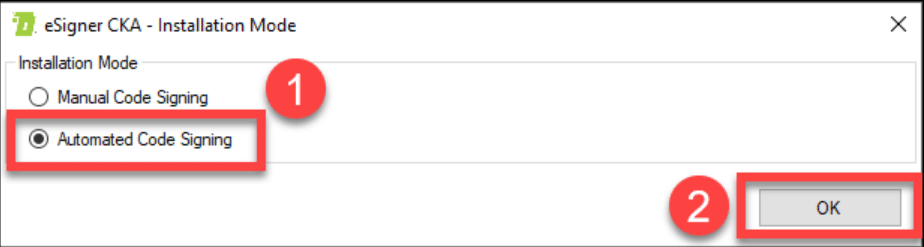
eSigner CKA를 설치한 후 SSL.com 계정 자격 증명으로 프로그램에 로그인합니다.
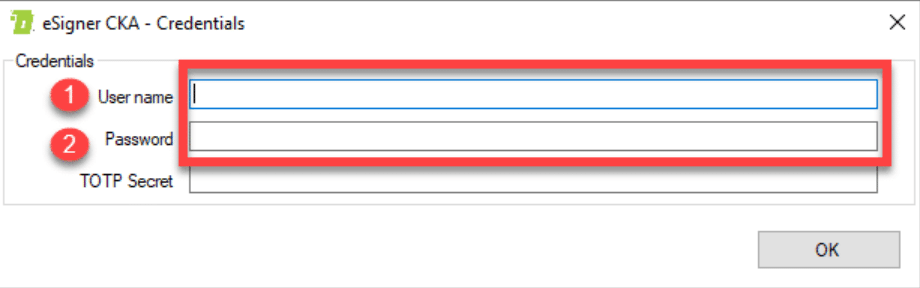
시간 기반 일회용 암호(TOTP) 배치
SSL.com 계정의 EV 코드 서명 인증서 주문 세부 정보에 포함된 TOTP를 찾을 수 있습니다. eSigner 주문을 등록할 때 이전에 설정한 4자리 PIN을 입력한 다음 QR 코드 표시 버튼을 눌러 TOTP를 표시합니다.
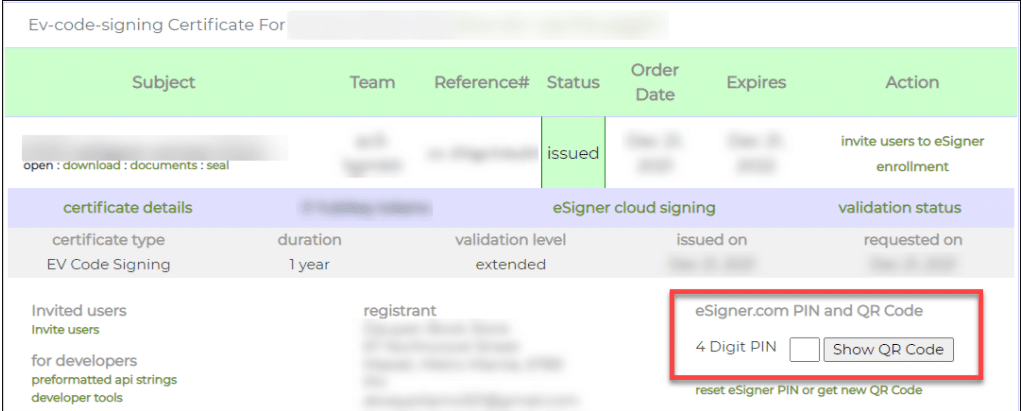
TOTP는 라벨이 붙은 상자에 표시됩니다. 비밀 코드. TOTP를 복사하여 붙여넣기 TOTP 비밀 eSigner CKA 창의 필드를 클릭한 다음 OK 버튼을 눌러 저장하십시오.
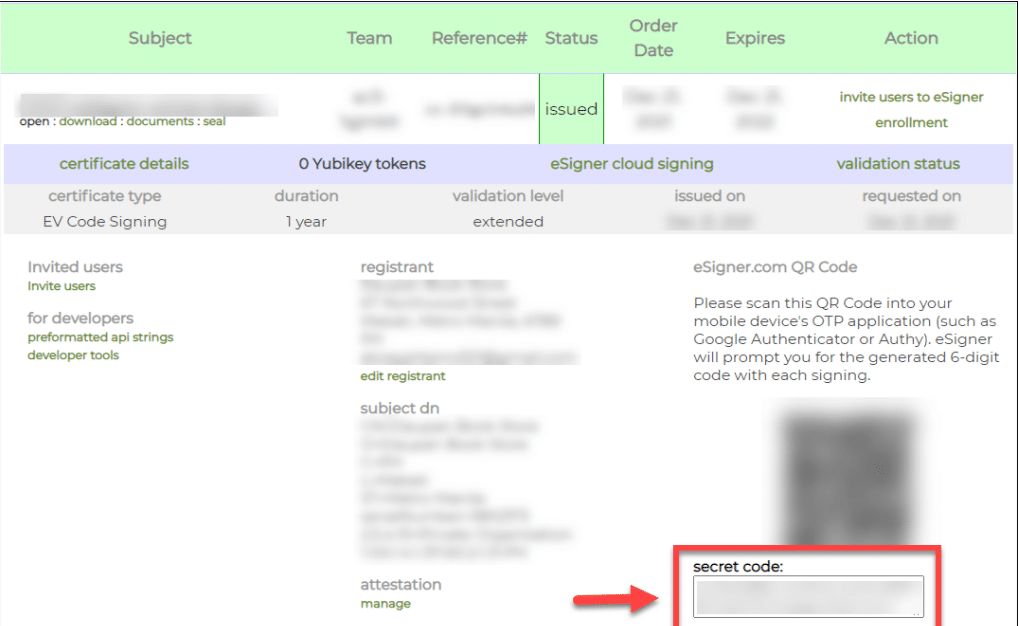
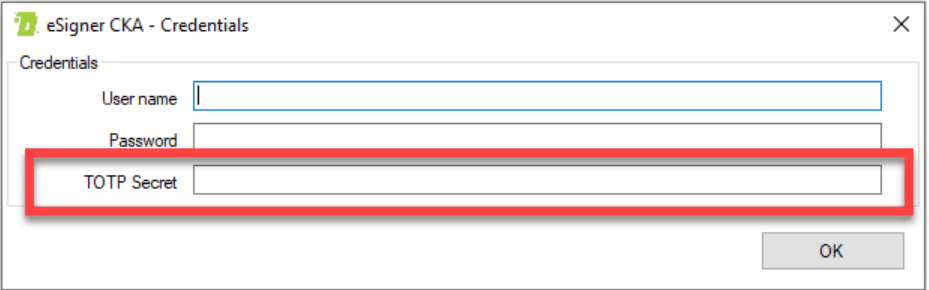
SSL.com 계정 자격 증명과 TOTP를 입력하면 EV 코드 서명 인증서의 세부 정보를 볼 수 있습니다. TOTP를 업데이트하기로 결정한 경우 할당된 필드에 새 TOTP를 붙여넣고 다음을 클릭합니다. 찜하기.
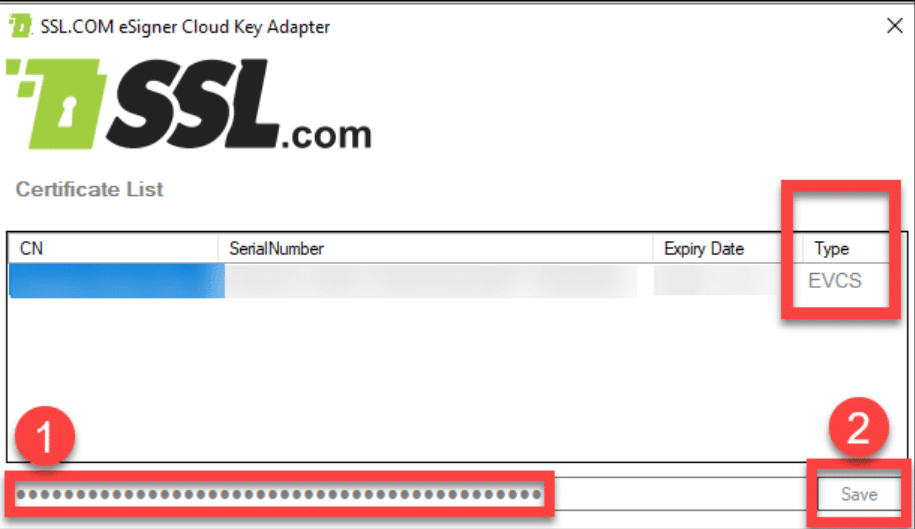
EV 코드 서명 인증서를 확인하십시오. 사용자 인증서 저장소
eSigner CKA를 설치하고 EV 코드 서명 인증서를 추가할 때 사용자 인증서 저장소를 눌러 EV 코드 서명 인증서를 확인할 수 있습니다. Windows 키 + R 그런 다음 입력 certmgr.msc를 사용자 인증서 저장소에 액세스합니다. 인증서 관리자 창이 나타나면 개인 왼쪽 패널에서 폴더를 선택한 다음 인증서 오른쪽의 하위 폴더에서 EV 코드 서명 인증서를 찾을 수 있습니다.
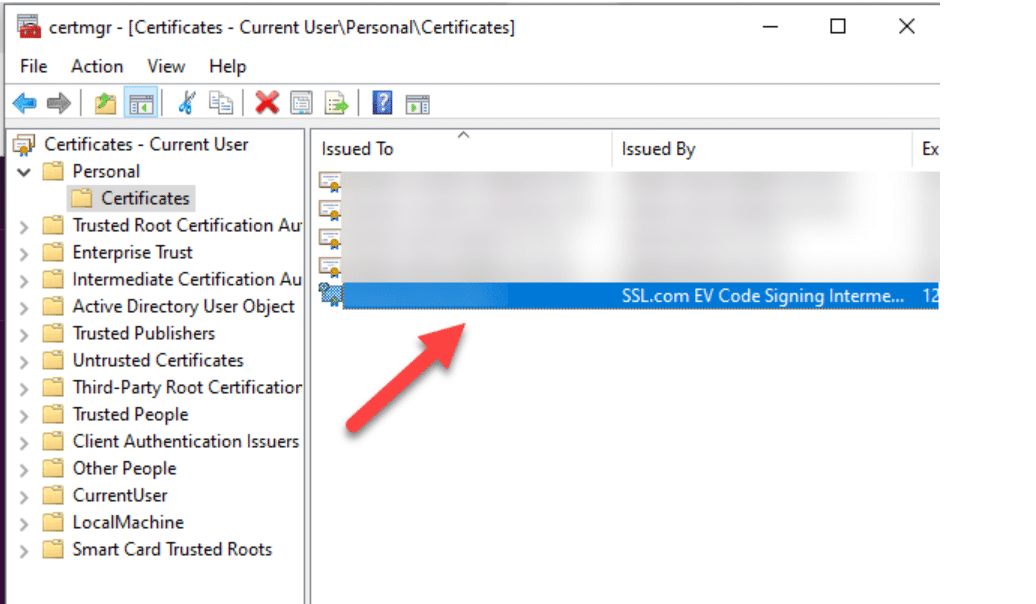
비주얼 스튜디오 2022 실행
Visual Studio에서 프로젝트를 열고 솔루션 탐색기 창으로 마우스를 가져갑니다.
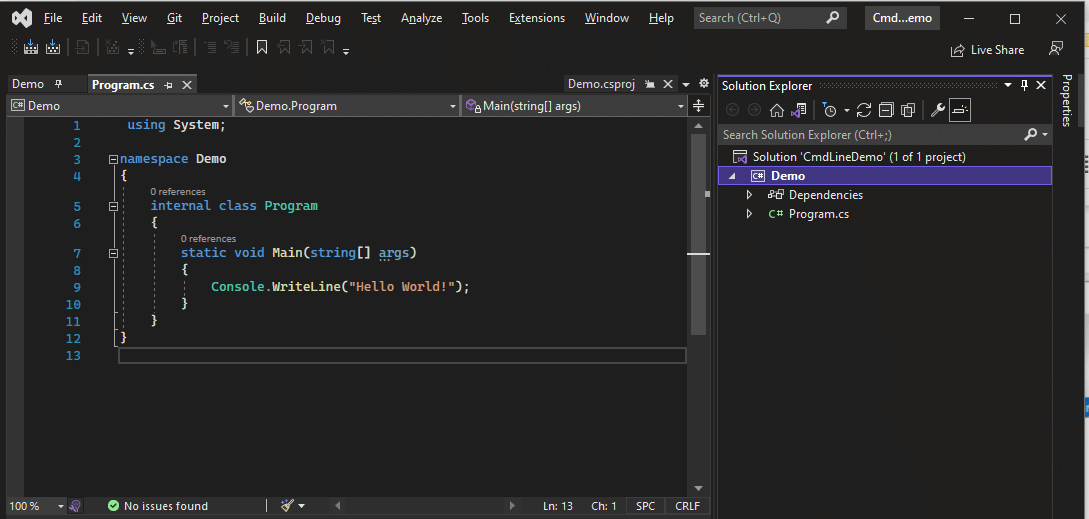
데모 탭을 클릭하고 게시 옵션을 선택합니다.
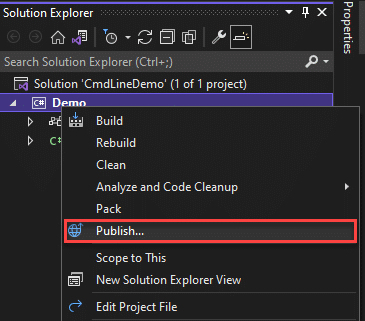
게시 위치 창이 나타나면 다음을 선택합니다. ClickOnce를 다음을 클릭합니다 다음.
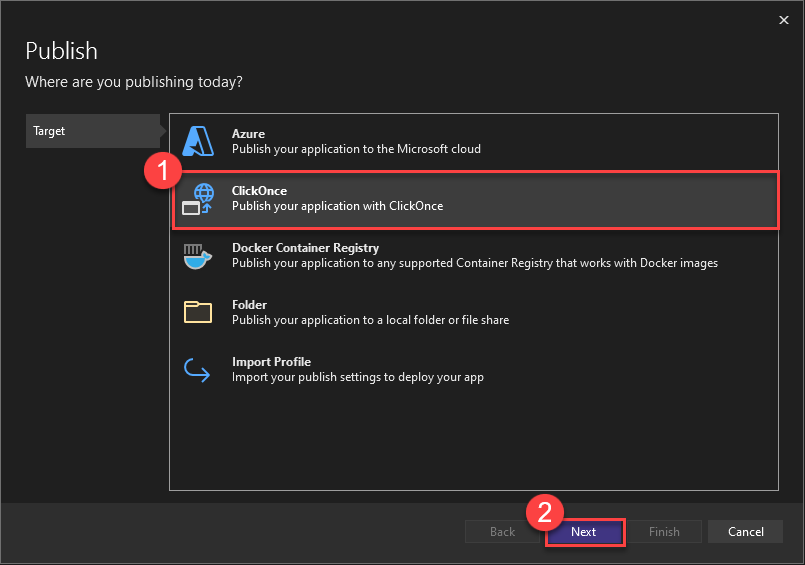
게시할 위치를 확인하고 다음을 클릭합니다. 다음.
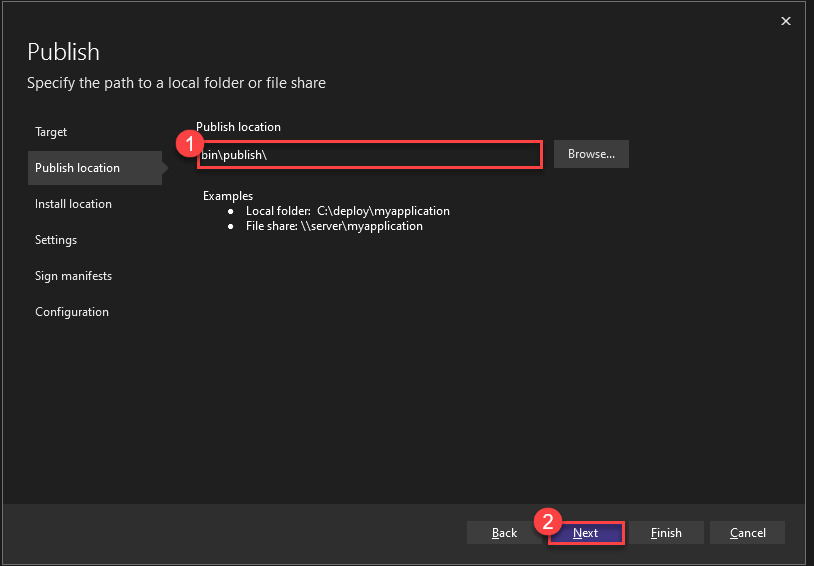
계속 클릭 다음 보기 for 설치 위치 과 설정
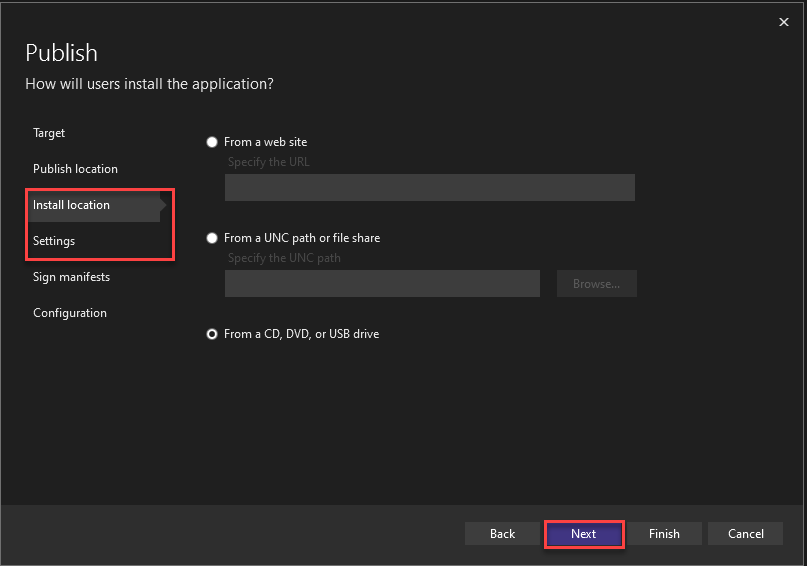
당신이 도달하면 서명 매니페스트 단계에서 확인란을 클릭합니다. ClickOnce 매니페스트 서명 옵션을 클릭 한 다음 매장에서 선택.
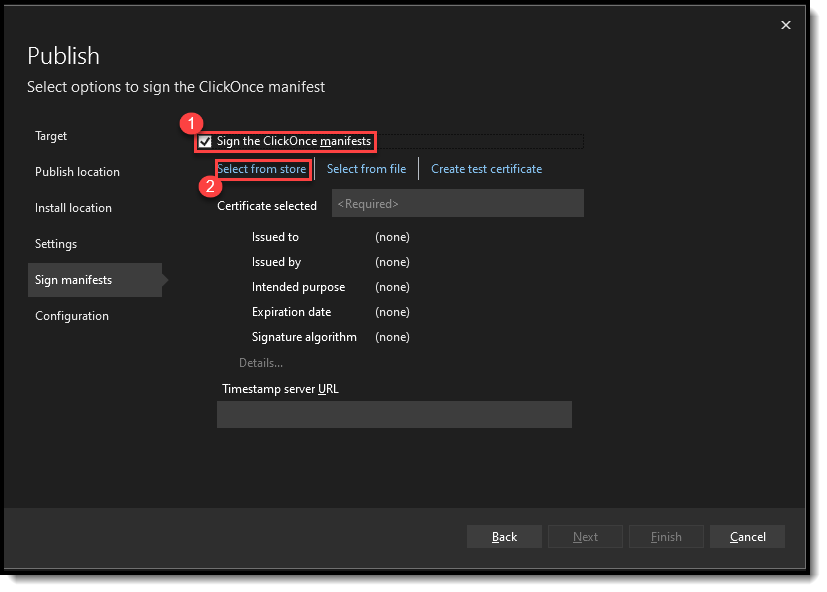
eSigner CKA를 사용하여 사용자 인증서 저장소에 로드한 올바른 EV 코드 서명 인증서를 선택하십시오.
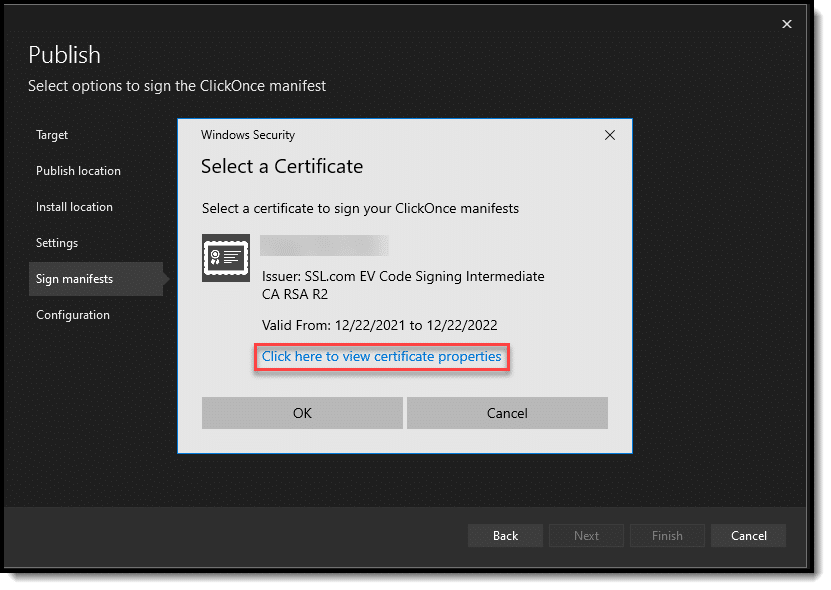
인증서 속성을 클릭하고 인증서의 일련 번호가 eSigner CKA의 것과 일치하는지 확인할 수도 있습니다. 세부 정보 탭.
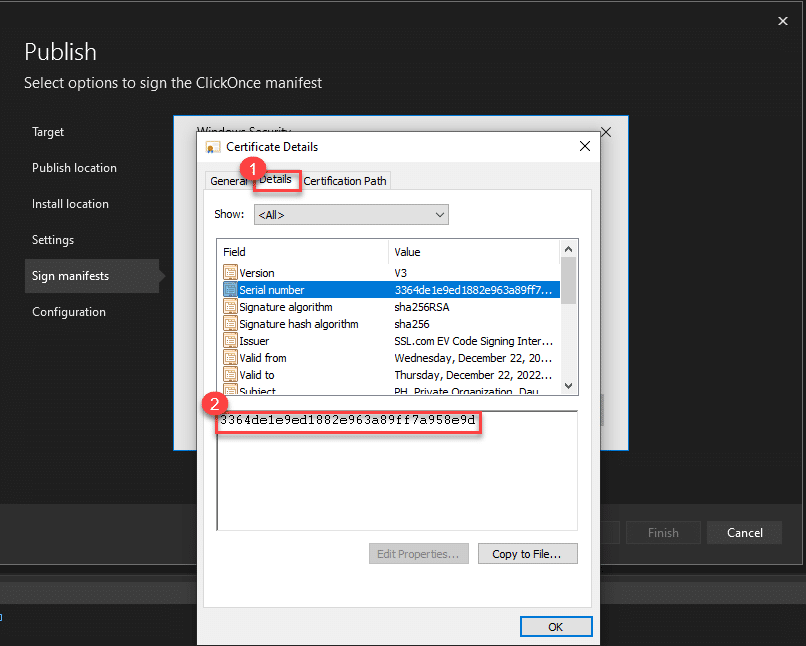
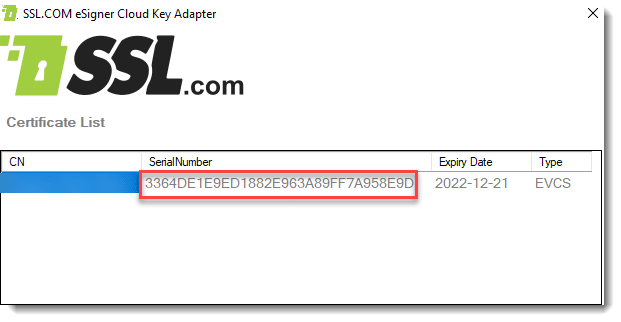
마침을 클릭하십시오.
올바른 인증서를 선택했는지 확인한 후 다음 보기 그리고, 마감재 .
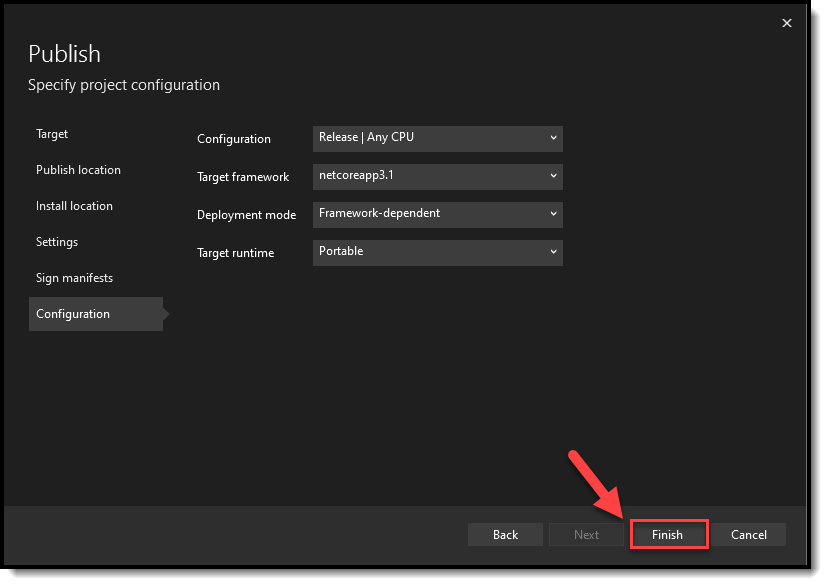
게시 준비
그러면 Visual Studio에서 파일을 ClickOnce에 게시할 준비가 되었음을 알려줍니다. 클릭 게시이다. 버튼을 클릭합니다.
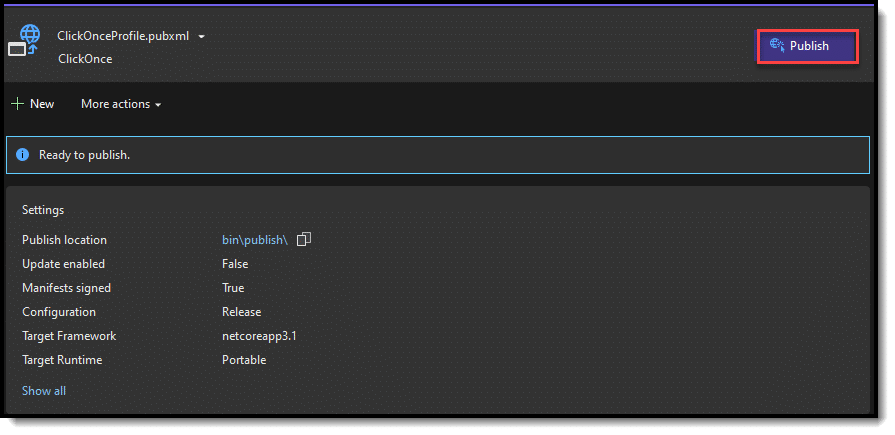
성공적으로 게시됨
클릭 후 몇 초 후에 게시이다. 버튼을 누르면 Visual Studio 2022에서 파일이 성공적으로 코드 서명되고 게시되었는지 알려줍니다.
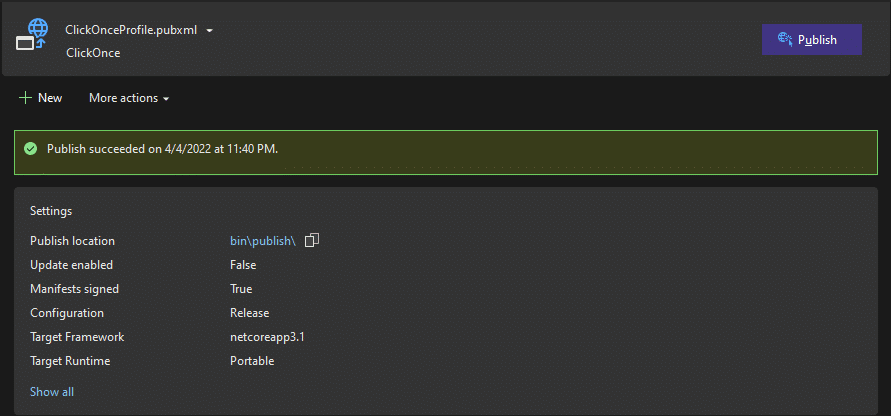
서명된 파일의 디지털 서명 확인
그런 다음 코드 서명된 파일의 위치로 이동하여 디지털 서명의 세부 정보를 확인할 수 있습니다.
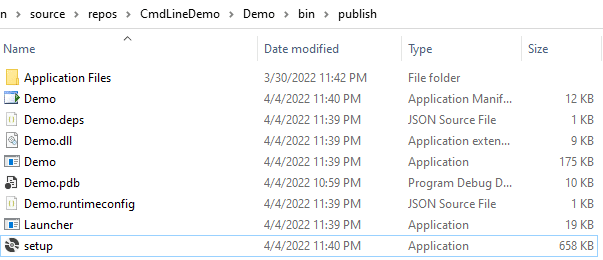
각 파일을 마우스 오른쪽 버튼으로 클릭합니다. 딸깍 하는 소리 등록. 클릭 디지털 서명 탭. 그런 다음 세부 정보 버튼을 눌러 EV 코드 서명 인증서의 세부 정보를 봅니다.
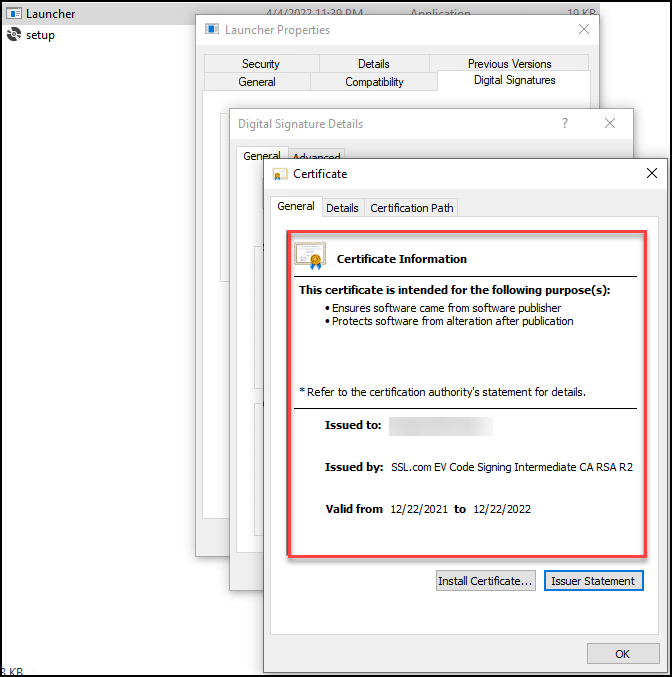
노트
- 이 자습서는 Visual Studio 2022와 ClickOnce eSigner CKA 통합을 위한 것입니다.
- eSigner CKA는 CSP(암호화 서비스 공급자)로 인해 Visual Studio 2013에서 작동하지 않습니다.
- eSigner CKA는 Visual Studio 2019에서 작동하지만 인터페이스에 따라 일부 단계에서 약간의 변형이 있습니다.
- 컴퓨터의 날짜와 시간은 현재 서명하고 있는 위치와 동기화되어야 합니다. 그렇지 않은 경우 Visual Studio 2022는 파일을 게시하지 못합니다.
- eSigner CKA 및 Visual Studio 2022를 사용하여 파일을 코드 서명할 때 SSL.com 샌드박스에서 발급된 인증서 또는 테스트 인증서를 둘 다 사용할 수 있습니다. eSigner CKA 가이드는 라이브 또는 테스트 서명을 위해 애플리케이션을 구성하는 방법을 알려줍니다.


